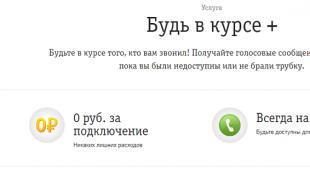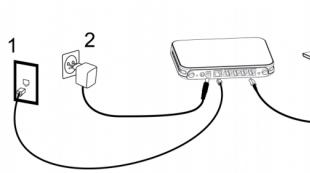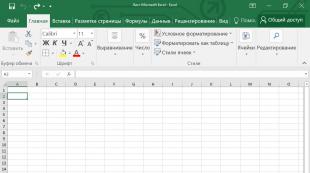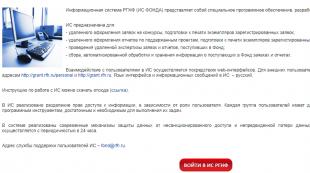Հրամանի տողի ընտրանքներ՝ գործարկման տարբերակները նշելու համար: Գործարկման պարամետրերը նշելու հրամանի տողի ընտրանքներ Մեկ այլ ծրագրից 1-ների գործարկում
1C:Enterprise 8.x հարթակը թույլ է տալիս գործարկել երրորդ կողմի հավելվածներ՝ օգտագործելով ներկառուցված գործիքներ: Օրինակ, եթե դուք պետք է գործարկեք զննարկիչը հղում բացելու համար, ապա պարզապես գրեք հետևյալ ծրագրի կոդը.
LaunchApplication ("http:// 1 clancer.ru»);
Նույն կերպ, դուք կարող եք գործարկել ցանկացած այլ ծրագիր՝ հստակորեն նշելով գործարկվող EXE ֆայլի ուղին:
RunApplication (" C:\Windows\notepad . exe" ) ;
Կոդերի այս տողը գործարկելուց հետո Windows-ի ստանդարտ հավելվածը՝ Notepad-ը, կգործարկվի:
Ավելի խելամիտ է օգտագործել այս գլոբալ համատեքստի մեթոդը հաճախորդի կողմից (բարակ կամ հաստ), քանի որ դեպքերի ճնշող մեծամասնությունում, հավելվածը գործարկելուց հետո, հնարավոր չէ դրա հետ աշխատել 1C:Enterprise-ից: Նրանք. Բրաուզերը բացելուց հետո հարթակը չի կարողանա մշակել իր իրադարձությունները կամ դրանից տվյալներ ստանալ:
Բայց դուք դեռ կարող եք շփվել այս ձևով գործարկված հավելվածի հետ: Օրինակ, գործարկումից հետո մենք սպասում ենք, որ գործող հավելվածը ստեղծի պատասխան ֆայլ և այն կարդում է: Եթե մենք օգտագործում ենք «LaunchApplication()» մեթոդը, ապա մենք պետք է ստուգենք պատասխանի ֆայլի առկայությունը օղակում և, եթե այս ֆայլին հասանելիություն հայտնվի, մշակենք այն:
Ավելի արդյունավետ կլինի գործարկել հավելվածը, սպասել, որ այն ավարտվի կատարման մեջ, ապա կատարել բոլոր անհրաժեշտ գործողությունները: Եվ եթե գործարկումը կատարվում է հաճախորդի մեքենայի վրա, ապա հավելվածի պատուհանի ցուցադրումը կարող է ընդհանրապես անհրաժեշտ չլինել:
Այս նպատակների համար կարող եք օգտագործել «WScript.Shell» COM օբյեկտը.
Շելլ"); WshShell. Run(< команда> , < вид окна приложения> , < требуется ожидать завершения> ) ;
Ավելի մանրամասն:
Ա)- համակարգի հրաման (ուղի դեպի գործարկվող ֆայլ կամ ցանկացած այլ հրաման DOS ձևաչափով):
Բ)- հավելվածի պատուհանը ցուցադրելու տարբերակ: Պետք չէ նշել. Հնարավոր արժեքներ.
1 - Ակտիվացնում և ցուցադրում է պատուհանը: Եթե պատուհանը նվազագույնի կամ առավելագույնի հասցվի, համակարգը վերականգնում է այն իր սկզբնական չափին և դիրքին: Օգտագործվում է ծրագրի պատուհանն առաջին անգամ բացելիս:
2 - Ակտիվացնում է պատուհանը նվազագույն ռեժիմով:
3 - Ակտիվացնում է պատուհանը և ընդլայնում այն ամբողջ էկրանով:
4 - Ցույց է տալիս պատուհանն իր նոր չափով և դիրքով: Ընթացիկ պատուհանը մնում է ակտիվ:
5 - Ակտիվացնում է պատուհանը և ցուցադրում այն իր ընթացիկ չափերով:
6 - Նվազեցնում է պատուհանը և ակտիվացնում է հետևյալը առաջադրանքների տողում:
7 - ցույց է տալիս պատուհանը որպես նվազագույնի: Ակտիվ պատուհանը մնում է ակտիվ:
8 - Ցույց է տալիս պատուհանն իր ընթացիկ վիճակում: Ակտիվ պատուհանը մնում է ակտիվ:
9 - Ակտիվացնում և ցուցադրում է պատուհանը: Եթե պատուհանը նվազագույնի կամ առավելագույնի հասցվի, համակարգը վերականգնում է այն իր սկզբնական չափին և դիրքին: Օգտագործվում է նվազագույնի հասցված պատուհանը վերականգնելու համար:
10 - ցույց է տալիս պատուհանը նույն վիճակում, ինչ կանչող ծրագրի պատուհանը:
IN)- սպասե՞լ հրամանի ավարտին. 0 - կարիք չկա սպասել հրամանի ավարտին, 1 - սպասել հրամանի ավարտին:
Ահա թե ինչ տեսք ունի Notepad հավելվածը գործարկել այսպես.
WshShell = Նոր COMObject ("WScript . Շելլ. exe" , 1 , 0 ) ;
Բայց կրկին, դիմումի ավարտին սպասել չի լինի: Դա անելու համար երրորդ պարամետրը պետք է սահմանվի 1:
WshShell = Նոր COMObject ("WScript . Շելլ" ); WshShell: Run (" C:\Windows\notepad . exe" , 1 , 10 )
«WScript.Shell» COM օբյեկտի օգտագործման օրինակ կարելի է տեսնել «Yandex.Wordstat» մշակման մեջ, որտեղ այն օգտագործվում է Yandex.API-ով JSON հարցում ուղարկելու կոմունալ ծրագիրը գործարկելու համար:
Երկրորդ մեթոդի թերությունն այն է, որ այն ունիվերսալ չէ, քանի որ COM օբյեկտի շահագործումը հնարավոր է միայն այն դեպքերում, երբ հարթակը (կամ 1C:Enterprise սերվերը) աշխատում է Windows օպերացիոն համակարգով։
Անձնական սարքի վրա 1C 8.3 (8.2) սերվերը գործարկելու համար ձեզ հարկավոր է ծրագրի բաշխման հավաքածու և ամբողջական կազմաձևման ծրագրակազմ: Բաշխումը ստանալուց հետո բացեք այն և գործարկեք setup.exe-ը:
Կարգավորել և գործարկել պարամետրեր 1C 8.3
Կարգավորումը պետք է կատարվի քայլ առ քայլ.
- Տեղադրման մոգում սեղմեք Հաջորդը: Մենք տեղադրում ենք անհրաժեշտ բաղադրիչները: Այնուհետև կրկին «Հաջորդը»:
- Ընտրեք լռելյայն միջերեսը և «Տեղադրեք»:
- Հաջորդը դուք պետք է տեղադրեք պաշտպանության վարորդը: Եթե ունեք ապարատային USB, ունեք անվտանգության բանալի և դեռ չեք մուտքագրել այն, ապա թողեք վանդակը: Այլ դեպքերում, լիցենզիա, ստեղն ու սեղմեք «Հաջորդ»:
Ավարտված է Կազմաձևը գործարկելու այլ տարբերակներ կան, բայց սա ամենահեշտն է: Եթե 1C 8.3 գործարկման գիծը, ավելի ճիշտ, կիրառման պարամետրերը ճիշտ են նշված, տեսականորեն խնդիրներ չպետք է առաջանան: Բայց նույնիսկ ադմինիստրատորները հաճախ, չգիտես ինչու, բախվում են 1C 8.3-ի գործարկման խնդրին: Դա կարելի է լուծել։
Ի՞նչ անել, եթե 1C 8.3-ը սկսելիս սխալ կա:
Եթե նման խնդիր առաջանա, գործեք հաջորդաբար.
- Բացեք 1C 8.3 կոնֆիգուրատորի գործարկման գիծը, «Կառավարում» ընտրացանկում ընտրեք «Infobase Upload» և նշեք, թե որ ֆայլում է կատարվելու վերբեռնումը (dt ընդլայնմամբ): Ներբեռնեք այն այստեղ:
- Հաստատեք, որ տեղեկացված եք, որ տեղեկատվությունը կկորչի:
- Ներբեռնումն ավարտվելուց հետո սեղմեք «Թեստավորում» և «Ուղղում»:
Դե, խնդիրը լուծված է: «Fix»-ից հետո ծրագիրը կսկսվի առանց խնդիրների, և ոչ մի սխալ չի հայտնվի:
 1CV8.EXE ֆայլը գործարկելիս հրամանի տողում կարելի է նշել հետևյալ պարամետրերը.
1CV8.EXE ֆայլը գործարկելիս հրամանի տողում կարելի է նշել հետևյալ պարամետրերը.
Ռեժիմի ընտրության հրամանի տողի ընտրանքներ.
CONFIG – գործարկել 1C:Enterprise 8.x համակարգը «Կոնֆիգուրատոր» ռեժիմում; ENTERPRISE – գործարկել 1C:Enterprise 8.x համակարգը «1C:Enterprise» ռեժիմով;
CREATEINFOBASE
տող, որը նշում է տեղեկատվական բազայի պարամետրերը, որոնցից յուրաքանչյուրը ձևի մի հատված է<Имя параметра=><Значение>, որտեղ Parameter Name-ը պարամետրի անունն է, իսկ Value-ը՝ դրա արժեքը։
Հատվածները միմյանցից բաժանվում են «;» նշաններով:
Եթե արժեքը պարունակում է բացատ, այն պետք է փակցվի կրկնակի չակերտների մեջ («»):
Ֆայլի տարբերակի համար սահմանվում է հետևյալ պարամետրը.
Ֆայլ - տեղեկատվական բազայի գրացուցակ;
Locale - լեզու (երկիր), որը կօգտագործվի տեղեկատվական բազա ստեղծելու համար: Վավեր արժեքները նույնն են, ինչ պարամետրի համար<Форматная строка>մեթոդ Ֆորմատ. Locale պարամետրը պարտադիր չէ: Եթե նշված չէ, ապա կօգտագործվեն ընթացիկ տեղեկատվական բազայի տարածաշրջանային կարգավորումները:
Հաճախորդ-սերվեր տարբերակի համար սահմանված են հետևյալ պարամետրերը.
Srvr - 1C:Ձեռնարկության սերվերի անունը;
Ref - սերվերի տեղեկատվական բազայի անվանումը;
SQLSrvr - SQL սերվերի անունը;
SQLDB - SQL տվյալների բազայի անվանումը;
SQLUID - SQL օգտվողի անուն;
SQLPwd - SQL օգտվողի գաղտնաբառը: Եթե SQL օգտվողի համար գաղտնաբառ նշված չէ, ապա այս պարամետրը կարող է բաց թողնել:
SQLYOffs – Ամսաթվերի օֆսեթ, որն օգտագործվում է SQL Server-ում ամսաթվերը պահելու համար: Կարող է վերցնել 0 կամ 2000 արժեքներ: Այս պարամետրը պարտադիր չէ: Եթե նշված չէ, ապա 0 արժեքը ընդունվում է:
Locale – լեզու (երկիր), (նման է ֆայլի տարբերակին):
Բոլոր տարբերակների համար սահմանվում են հետևյալ պարամետրերը.
Usr - օգտվողի անուն;
Pwd - գաղտնաբառ
/AddInList – պարամետր, որը ցույց է տալիս, թե ինչ անունով ավելացնել տվյալների բազան ցանկում, եթե նշված չէ, տվյալների բազան չի ավելացվի ցանկին: Եթե անունը նշված չէ, ապա օգտագործվում է կանխադրվածը, որը նման է տեղեկատվական բազայի ինտերակտիվ ստեղծմանը:
Բանալիների միաժամանակյա օգտագործումը չի թույլատրվում։
Գործարկման տարբերակները նշելու հրամանի տողի ընտրանքներ.
/@<имя файла>– հրամանի տողի պարամետրերը գրված են նշված ֆայլում
/Ֆ<Путь>- ուղի դեպի ինֆաբազ, եթե այն պահվում է ֆայլում (ֆայլի անունը պետք չէ նշել)
/Ս<Адрес>– 1C:Enterprise 8.x սերվերում պահվող տեղեկատվական բազայի հասցեն հետևյալն է.
<Имя компьютера, работающего сервером приложений>\ <Ссылочное имя информационной базы, известное в рамках сервера 1С:Предприятия 8.x>
/Ն<Имя>-Օգտագործողի անունը. Պետք է նշվի այնպես, ինչպես Configurator-ում ստեղծված օգտատերերի ցանկում
/Պ<Пароль>- օգտատիրոջ գաղտնաբառը, որի անունը նշված է /N պարամետրում: Եթե օգտվողը չունի գաղտնաբառ, այս պարամետրը կարող է բաց թողնել
/WA - արգելում է Windows վավերացման օգտագործումը ձեռնարկություն կամ կազմաձևիչ բացելիս
/WA+-ը սահմանում է Windows-ի վավերացման պարտադիր օգտագործումը 1C:Enterprise-ը կամ Configurator-ը սկսելիս: Եթե /WA անջատիչը նշված չէ, ապա ենթադրվում է, որ կօգտագործվի /WA+ հրամանի տող տարբերակը:
/AU - արգելում է ադմինիստրատիվ տեղադրումից 1C:Enterprise-ի ընթացիկ տարբերակը թարմացնելու վերաբերյալ հարցի ցուցադրումը
/AU+-ի կարգավորում՝ ադմինիստրատիվ տեղադրումից 1C:Enterprise-ի ընթացիկ տարբերակը թարմացնելու վերաբերյալ հարց ցուցադրելու համար: Եթե /AU անջատիչը նշված չէ, ապա ենթադրվում է, որ կօգտագործվի /AU+ հրամանի տող տարբերակը:
/Դուրս<Имя файла>[-NoT_runcate] – ֆայլի կարգավորում՝ ծառայության հաղորդագրությունները ցուցադրելու համար: Եթե –NoT_runcate անջատիչը նշված է (առանձնացված է բացատով), ֆայլը չի մաքրվում
/Լ<Каталог>– ցույց է տալիս տեղայնացված ինտերֆեյսի ռեսուրսների գրացուցակը (օրինակ՝ «RU»)
/DisableStartupMessages -Ընդհատում է գործարկման հաղորդագրությունները. «Տվյալների բազայի կոնֆիգուրացիան չի համապատասխանում պահպանված կազմաձևին: Շարունակել?"; «Ձեր համակարգչի հնարավորությունները բավարար չեն կազմաձևման օգնությունը խմբագրելու համար: Օգնությունը խմբագրելու համար դուք պետք է տեղադրեք Microsoft Internet Explorer-ի 6.0 կամ ավելի նոր տարբերակը»: «Ձեր համակարգչի հնարավորությունները բավարար չեն HTML փաստաթղթերը, ներառյալ օգնության թեմաները խմբագրելու համար: HTML փաստաթղթերը խմբագրելու համար դուք պետք է տեղադրեք Microsoft Internet Explorer 6.0 կամ ավելի բարձր տարբերակը: Այս գործարկման ժամանակ html փաստաթղթերի խմբագրումը հասանելի չի լինի»:
/Ք<Строка текста>– պարամետրը փոխանցելով կոնֆիգուրատորի խմբաքանակի ռեժիմի հրամանի տողի պարամետրերին.
/DumpIB<Имя файла>- բեռնել տեղեկատվական բազան հրամանի ռեժիմում
/RestoreIB<Имя файла>– բեռնել տեղեկատվական բազան հրամանի ռեժիմում
/DumpCfg<имя cf файла>- կոնֆիգուրացիան ֆայլի մեջ պահելը
/LoadCfg<имя cf файла>- ֆայլից կոնֆիգուրացիայի բեռնում
/UpdateDBCfg [-WarningsAsErrors] – թարմացնել տվյալների բազայի կոնֆիգուրացիան: Եթե նշված է WarningsAsErrors ստեղնը (առանձնացված է բացատով), ապա բոլոր նախազգուշական հաղորդագրությունները կդիտարկվեն որպես սխալներ:
/DumpDBCfg<имя cf файла>- տվյալների բազայի կոնֆիգուրացիան ֆայլի մեջ պահելը
/RollbackCfg – վերադառնալ տվյալների բազայի կազմաձևին
/CheckModules – կատարել շարահյուսական ստուգում
/ UpdateCfg<имя cf | cfu файла>- աջակցվող կազմաձևերի թարմացում
/IBCheckAndRepair [-ReIndex] [-LogIntergrity] [-RecalcTotals] [-IBCompression] [-TestOnly | [-BadRefCreate | -BadRefClear | -BadRefNone] [-BadDataCreate | -BadDataDelete] ] – կատարել տեղեկատվական բազայի փորձարկում և ուղղում
ReIndex – աղյուսակների վերաինդեքսավորում
LogIntergrity – տրամաբանական ամբողջականության ստուգում
RecalcTotals – ընդհանուրների վերահաշվարկ
IBCompression - սեղանի սեղմում
TestOnly - միայն թեստավորում
Եթե կան հղումներ գոյություն չունեցող օբյեկտների.
BadRefCreate – ստեղծել օբյեկտներ
BadRefClear - հստակ օբյեկտներ
BadRefNone - մի փոխեք
առարկաների մասնակի կորստի դեպքում.
BadDataCreate – ստեղծել օբյեկտներ
BadDataDelete – ջնջել օբյեկտները
Չի թույլատրվում ստեղների միաժամանակյա օգտագործումը պարամետրերի ենթախմբում:
Եթե հրամանը հաջողվեց, վերադարձրեք կոդը 0, հակառակ դեպքում՝ 1 (101, եթե տվյալների մեջ սխալներ կան):
Կատարումից հետո փակում է 1C:Enterprise 8.x համակարգը:
Փաթեթային ռեժիմի հրամանի տող ընտրանքներ առաքման և թարմացման ֆայլեր ստեղծելու համար.
/CreateDistributionFiles [-cffile<имя cf файла>] [-cfufile<имя cfu файла>[-զ<имя cf файла>|-ընդ<версия дистрибутива>]+] – Ստեղծեք առաքման և թարմացման ֆայլեր
- փակիր<имя cf файла>- բաշխման հավաքածու ստեղծելու հրահանգներ
- cfufile<имя cfu файла>- թարմացում ստեղծելու հրահանգներ
-զ<имя cf файла>– թարմացման մեջ ներառված բաշխումը նշված է անունով
-v<версия дистрибутива>] – թարմացման մեջ ներառված բաշխումը նշված է տարբերակով
Նշում. պարամետրերի խումբ -f<имя cf файла>|-ընդ<версия дистрибутива>կրկնվում է այնքան անգամ, որքան բաշխման ֆայլերը ներառված են թարմացման մեջ:
Ռեժիմի ընտրության հրամանի տողի ընտրանքներ.
ԿՈՆՖԻԳ
գործարկելով 1C:Enterprise 8 համակարգը «Կազմաձևիչ» ռեժիմով
ՁԵՌՆԱՐԿՈՒԹՅՈՒՆ
գործարկելով 1C:Enterprise 8 համակարգը «1C:Enterprise» ռեժիմով
CREATEINFOBASE
առաքման և թարմացման ֆայլերի ստեղծում
տող, որը նշում է տեղեկատվական բազայի պարամետրերը, որոնցից յուրաքանչյուրը ձևի մի հատված է
,
որտեղ Parameter Name-ը պարամետրի անունն է, իսկ արժեքը՝ դրա արժեքը: Բեկորները միմյանցից բաժանվում են «;»-ով: Եթե արժեքը պարունակում է բացատ, այն պետք է փակցվի կրկնակի չակերտների մեջ ("):
Ֆայլի ռեժիմի ընտրանքներ
Ֆայլի տեղեկատվական բազայի գրացուցակ;
Տեղայնությունը այն լեզուն (երկիրն է), որը կօգտագործվի տեղեկատվական բազա ստեղծելու համար: Վավեր արժեքները նույնն են, ինչ Format մեթոդի պարամետրի համար: Locale պարամետրը պարտադիր չէ: Եթե նշված չէ, ապա կօգտագործվեն ընթացիկ տեղեկատվական բազայի տարածաշրջանային կարգավորումները:
Հաճախորդ-սերվերի ռեժիմի պարամետրեր
Srvr 1C: Ձեռնարկության սերվերի անունը;
Տեղեկատվական բազայի անվանումը սերվերի վրա;
SQLSrvr SQL սերվերի անունը;
SQLDB SQL տվյալների բազայի անվանումը;
SQLUID SQL օգտվողի անուն;
SQLPwd SQL օգտվողի գաղտնաբառը: Եթե SQL օգտվողի համար գաղտնաբառ նշված չէ, ապա այս պարամետրը կարող է բաց թողնել:
SQLYOffs-ը ամսաթվերն է, որն օգտագործվում է SQL Server-ում ամսաթվերը պահելու համար: Կարող է վերցնել 0 կամ 2000 արժեքներ: Այս պարամետրը պարտադիր չէ: Եթե նշված չէ, ապա 0 արժեքը ընդունվում է:
Locale - լեզու (երկիր), (նման է ֆայլի տարբերակին):
Բոլոր տարբերակների համար սահմանվում են հետևյալ պարամետրերը.
UsrՕգտագործողի անունը;
հաշմանդամգաղտնաբառը
/AddInListպարամետր, որը ցույց է տալիս, թե ինչ անունով ավելացնել տվյալների բազան ցանկում, եթե նշված չէ, տվյալների բազան չի ավելացվի ցանկին: Եթե անունը նշված չէ, ապա օգտագործվում է կանխադրվածը, որը նման է տեղեկատվական բազայի ինտերակտիվ ստեղծմանը:
Բանալիների միաժամանակյա օգտագործումը չի թույլատրվում։
Գործարկման տարբերակները նշելու հրամանի տողի ընտրանքներ.
/@
հրամանի տողի պարամետրերը գրված են նշված ֆայլում
/Ֆ
ուղին դեպի տեղեկատվական բազա, եթե այն պահվում է ֆայլում (ֆայլի անունը պետք չէ նշել)
/Ս
1C:Enterprise 8 սերվերում պահվող տեղեկատվական բազայի հասցեն հետևյալն է.
/Ն
Օգտագործողի անունը. Պետք է նշվի այնպես, ինչպես Configurator-ում ստեղծված օգտատերերի ցանկում
/Պ
Օգտատիրոջ գաղտնաբառը, որի անունը նշված է /N պարամետրում: Եթե օգտվողը չունի գաղտնաբառ, այս պարամետրը կարող է բաց թողնել
/ՎԱ-
արգելում է Windows-ի վավերացման օգտագործումը ձեռնարկություն կամ կոնֆիգուրատոր բացելիս
/WA+
1C:Enterprise-ը կամ Configurator-ը գործարկելու ժամանակ Windows-ի վավերացման պարտադիր օգտագործումը սահմանելը: Եթե /WA անջատիչը նշված չէ, ապա ենթադրվում է, որ կօգտագործվի /WA+ հրամանի տող տարբերակը:
/AU-
արգելելով 1C:Enterprise-ի ընթացիկ տարբերակը ադմինիստրատիվ տեղադրումից թարմացնելու վերաբերյալ հարցի ցուցադրումը
/AU+
1C:Enterprise-ի ընթացիկ տարբերակը ադմինիստրատիվ տեղադրումից թարմացնելու վերաբերյալ հարցի ելքը սահմանելը: Եթե /AU անջատիչը նշված չէ, ապա ենթադրվում է, որ կօգտագործվի /AU+ հրամանի տող տարբերակը:
/Դուրս
[-NoTruncate]
ֆայլի տեղադրում՝ սպասարկման հաղորդագրություններ արտածելու համար: Եթե NoTruncate ստեղնը նշված է (առանձնացված է բացատով), ֆայլը չի մաքրվում
/Լ
ցույց է տալիս տեղայնացված ինտերֆեյսի ռեսուրսների գրացուցակը (օրինակ՝ «RU»)
/DisableStartupMessages
Ճնշում է գործարկման հաղորդագրությունները. «Տվյալների բազայի կազմաձևումը չի համապատասխանում պահպանված կազմաձևին: Շարունակել?"; «Ձեր համակարգչի հնարավորությունները բավարար չեն կազմաձևման օգնությունը խմբագրելու համար: Օգնությունը խմբագրելու համար դուք պետք է տեղադրեք Microsoft Internet Explorer-ի 6.0 կամ ավելի նոր տարբերակը»: «Ձեր համակարգչի հնարավորությունները բավարար չեն HTML փաստաթղթերը, ներառյալ օգնության թեմաները խմբագրելու համար: HTML փաստաթղթերը խմբագրելու համար դուք պետք է տեղադրեք Microsoft Internet Explorer 6.0 կամ ավելի բարձր տարբերակը: Այս գործարկման ժամանակ html փաստաթղթերի խմբագրումը հասանելի չի լինի»:
/Ք
պարամետրի փոխանցում կոնֆիգուրացիային
Խմբաքանակի ռեժիմ
Օգտագործելով հրամանի տողի ընտրանքները, ադմինիստրատորը կարող է գործարկել կոնֆիգուրատորը խմբաքանակի ռեժիմում՝ կատարելու հետևյալ գործողությունները.
Օգտագործելով հրամանի տողի պարամետրերը, ադմինիստրատորը կարող է նշել.
- 1C:Enterprise 8 համակարգի գործարկումը Configurator ռեժիմում;
- infobase պարամետրերը `օգտագործող, գաղտնաբառ; ֆայլի տարբերակի համար՝ գրացուցակ, լեզու; հաճախորդ-սերվեր տարբերակի համար՝ սերվերի անուն, տեղեկատվական բազայի անվանում, SQL սերվերի անուն, SQL տվյալների բազայի անվանում, SQL օգտվողի անուն և գաղտնաբառ, ամսաթվի շեղում:
Բացի այդ, գործարկման բոլոր պարամետրերը կարող են ստեղծվել արտաքին ֆայլում, որի անունը նշված է հրամանի տողի պարամետրերում:
Գործարկման պարամետրերում նշված գործողությունները կատարելուց հետո 1C:Enterprise կոնֆիգուրատորը փակվում է:
Կազմաձևողի խմբաքանակի գործարկման ռեժիմի օգտագործումը թույլ է տալիս ավտոմատացնել տեղեկատվական բազաների պահպանման գործընթացը՝ գործարկելով համապատասխան հրամանի ֆայլերը ժամանակացույցով:
Կազմաձևողի խմբաքանակի ռեժիմի հրամանի տողի պարամետրերը.
/DumpIB
բեռնաթափել տեղեկատվական բազան հրամանի ռեժիմում
/DumpCfg
կոնֆիգուրացիայի պահպանում ֆայլում
/UpdateDBCfg
[-WarningsAsErrors]
տվյալների բազայի կոնֆիգուրացիայի թարմացում: Եթե նշված է Warnings-AsErrors ստեղնը (առանձնացված է բացատով), ապա բոլոր նախազգուշական հաղորդագրությունները կդիտարկվեն որպես սխալներ:
/DumpDBCfg
տվյալների բազայի կոնֆիգուրացիայի պահպանում ֆայլում
/ RollbackCfg
վերադառնալ տվյալների բազայի կազմաձևին
/CheckModules
կատարել շարահյուսական ստուգում
/ UpdateCfg
աջակցվող կազմաձևի թարմացում
/IBCheckAndRepair [-ReIndex]
[-LogIntergrity] [-RecalcTotals]
[-IBCompression]
[-TestOnly | [-BadRefCreate |
-BadRefClear | -BadRefNone]
[-BadDataCreate |
-BadDataDelete] ]
կատարել տեղեկատվական բազայի փորձարկում և ուղղում
ReIndex
աղյուսակի վերաինդեքսավորում
LogIntergrity
տրամաբանական ամբողջականության ստուգում
RecalcTotals
արդյունքների վերահաշվարկ
IBCompression
սեղանի սեղմում
Միայն թեստ
միայն թեստավորում, երբ կան հղումներ գոյություն չունեցող օբյեկտների.
BadRefCreate
ստեղծել օբյեկտներ
BadRefClear
պարզ առարկաներ
BadRefNone
մի փոխիր
Օբյեկտների մասնակի կորստի դեպքում.
BadDataCreate
ստեղծել օբյեկտներ
BadDataDelete
ջնջել օբյեկտները
Չի թույլատրվում ստեղների միաժամանակյա օգտագործումը պարամետրերի ենթախմբում: Եթե հրամանը հաջողված է, վերադարձնում է 0-ի վերադարձի կոդ, հակառակ դեպքում՝ 1 (101, եթե տվյալների մեջ կան սխալներ):
Փաթեթային ռեժիմի հրամանի տող ընտրանքներ առաքման և թարմացման ֆայլեր ստեղծելու համար.
/CreateDistributionFiles
[-cffile]
[-cfufile
[-f |-v ]+]
Առաքման և թարմացման ֆայլերի ստեղծում
Cffile
բաշխում ստեղծելու հրահանգներ
Cfufile
թարմացում ստեղծելու հրահանգներ
Ֆ
թարմացման մեջ ներառված բաշխումը նշվում է անունով
V]
թարմացման մեջ ներառված բաշխումը որոշվում է տարբերակով
Նշում. -f |-v պարամետրերի խումբը կրկնվում է այնքան անգամ, որքան բաշխման ֆայլերը ներառված են թարմացման մեջ:
Կազմաձևման պահոցի հետ աշխատելու հրամանի տողի պարամետրերը.
/DepotF
պահեստավորման գրացուցակ
/DepotN
պահեստավորման օգտվողի անունը
/DepotP
պահեստավորման օգտվողի գաղտնաբառը
Վ
v - տարբերակի համարը, եթե տարբերակի համարը նշված չէ կամ հավասար է -1-ի, վերջին տարբերակը կպահպանվի:
/DepotUpdateCfg [-v ] [-վերանայված]
Թարմացրեք պահեստի կոնֆիգուրացիան ֆայլից (խմբաքանակի ռեժիմ)
Վ
տարբերակի համարը, եթե տարբերակի համարը նշված չէ կամ հավասար է -1-ի, վերջին տարբերակը կպահվի, եթե կոնֆիգուրացիան միացված է պահեստին, ապա պարամետրը անտեսվում է
Վերանայված
անհրաժեշտության դեպքում ստանալ գրավված առարկաներ. Եթե կոնֆիգուրացիան միացված չէ պահեստին, պարամետրը անտեսվում է:
1C:Enterprise 8-ի խմբաքանակի ռեժիմի գրանցման հրամանի տող պարամետրերը որպես ավտոմատացման սերվեր.
/RegServer
դիմումի գրանցում
/ UnregServer
հայտի գրանցման ջնջում
Կատարումից հետո փակում է 1C:Enterprise 8 համակարգը:
Եթե պարամետրերի արժեքները ներառում են բացատներ (օրինակ՝ ուղի կամ ֆայլի անուն), ապա արժեքները պետք է փակվեն չակերտների մեջ:
Օրինակներ
Ինչպես գործարկել 1C:Enterprise 8-ը հրամանի տողից
C:\Program Files\1cv8\bin\1cv8.exe" ENTERPRISE /F D:\Configurations\Typical\Trading Control /N Մականուն /P Գաղտնաբառ
C:\Program Files\1cv8\bin\1cv8.exe" ENTERPRISE /S Server\Base /N Մականուն /P Գաղտնաբառ
C:\Program Files\1cv8\bin\1cv8.exe" CONFIG /F D:\Configurations\Typical\Trading Control /N Մականուն /P Գաղտնաբառ
Ինչպես ստիպել 1C:Enterprise-ին վերբեռնել տվյալների բազան հրամանի տողից
C:\Program Files\1cv8\bin\1cv8.exe" CONFIG /F D:\Trading Control /N Մականուն /P Գաղտնաբառ /DumpIB c:\name.dt
Ինչպես թարմացնել ընթացիկ կոնֆիգուրացիայի փոփոխությունները տվյալների բազայի կազմաձևում հրամանի տողից
C:\Program Files\1cv8\bin\1cv8.exe" CONFIG /F D:\Trading Control /N Մականուն /P Գաղտնաբառ /UpdateDBCfg
Ինչպես ստուգել և ուղղել տեղեկատվական բազան՝ առանց ավտոմատ կերպով ստուգելու հղման ամբողջականությունը
C:\Program Files\1cv8\bin\1cv8.exe" CONFIG /F"C:\DemoTrd2" /N"Fedorov (ադմինիստրատոր)" /P"" /IBcheckAndRepair -LogIntegrity
Ինչպես ավտոմատ կերպով կատարել կազմաձևման ստուգում և ստուգման արդյունքները ուղարկել ֆայլ
C:\Program Files\1cv8\bin\1cv8.exe" CONFIG /F"C:\DemoTrd2" /N"Fedorov (ադմինիստրատոր)" /P"" /OutD:\my\log.txt /CheckConfig -ClientServer -Client -ExternalConnectionServer -ExternalConnection -Server -DistributiveModules -IncorrectReferences -ConfigLogicalIntegrity -UnreferenceProcedures -HandlersExistence -EmptyHandlers
Ինչպես ծրագրային կերպով կրճատել տեղեկամատյանը
C:\Program Files\1cv8\bin\1cv8.exe" CONFIG /F"C:\DemoTrd2" /N"Fedorov (ադմինիստրատոր)" /P"" /OutD:\my\log.txt /ReduceEventLogSize 2004-12- 26 -saveAsC:\OldLog.elf
Ինչպես բեռնաթափել կիրառական լուծման մոդուլները որպես տեքստային ֆայլեր հրամանի տողից
C:\Program Files\1cv8\bin\1cv8.exe" CONFIG /F"C:\DemoTrd2" /N"Fedorov (ադմինիստրատոր)" /P"" /DumpConfigFiles "D:\1\11" -Մոդուլ
Ինչպես ներբեռնել htm ձևաչափով պահված օգնության ֆայլերը հավելվածի լուծման մեջ
C:\Program Files\1cv8\bin\1cv8.exe" CONFIG /F"C:\DemoTrd2" /N"Fedorov (ադմինիստրատոր)" /P"" /LoadConfigFiles "D:\1\11" -Օգնություն
Այս հոդվածում ես ձեզ կպատմեմ 1C գործարկման պարամետրերի և դրանց օգտագործման մասին: Ես կտամ մի քանի օրինակ, թե ինչպես օգտագործել այս պարամետրերը: Հոդվածը կարդալուց հետո դուք կկարողանաք ավտոմատացնել որոշ առօրյա գործընթացներ։
1C:Enterprise-ը միացնելիս կարող եք օգտագործել գործարկման պարամետրերը, որոնք կարող են նշվել կարգավորումներում կամ դյուրանցման մեջ, որն օգտագործում եք 1C-ն գործարկելու համար:
Գործարկման ռեժիմ 1C
ԿՈՆՖԻԳ— 1C-ը կսկսվի Configurator ռեժիմում:
ՁԵՌՆԱՐԿՈՒԹՅՈՒՆ— 1C-ը կսկսվի Enterprise ռեժիմում:
1cestart.exe- 1C ծրագիրը գործարկելու համար նախատեսված ֆայլ, որը սովորաբար գտնվում է «1cv8\common» պանակում: Երբ գործարկվում է, այն ավտոմատ կերպով հայտնաբերում է հաճախորդի պահանջվող տարբերակը: 1C-ը տեղադրելիս աշխատասեղանի վրա և «Սկսել» ընտրացանկում դյուրանցումները վերաբերում են այս ֆայլին:
1C գործարկման պարամետրեր՝ օգտագործողի ավտոմատ ընտրության համար
- /Ն"Օգտագործողի անունը"
- /Պ«Օգտվողի գաղտնաբառ»
Օգտվողի անունը և գաղտնաբառը պետք է համընկնեն Կոնֆիգուրատորի օգտատերերի ցանկում նշված օգտանունին և գաղտնաբառը: Օգտագործողները կարող են դիտվել Կազմաձևիչում, գնացեք վերևի ընտրացանկ՝ Administration > Users: Եթե գաղտնաբառը դատարկ է, ապա այս դաշտը կարող է բաց թողնել:
Այս պարամետրերը կարող են սահմանվել պարամետրերում տվյալների բազաների ցանկում տվյալների բազան խմբագրելիս: «Ընդլայնված գործարկման ընտրանքներ» դաշտում:
Գործարկեք 1C-ը և անցեք տեղեկատվական բազայի կարգավորումներին, պետք է հայտնվի հետևյալ պատուհանը.
Մուտքագրեք պարամետրերը, ինչպես ցույց է տրված նկարում, նշելով ձեր օգտվողի անունը և գաղտնաբառը, այնուհետև սեղմեք «Ավարտել»: Եթե ամեն ինչ ճիշտ եք արել, ապա այս տվյալների բազա մուտք գործելիս ձեզանից չեն պահանջվի ձեր օգտանունը և գաղտնաբառը:
1C գործարկման պարամետրեր տվյալների բազայի ավտոմատ գործարկման համար
- /F «հասցե» - տվյալների բազայի հասցեն, եթե այն պահվում է ֆայլի տարբերակում:
Եթե ձեր տվյալների բազան պահվում է սերվերի վրա, դուք պետք է այլ կերպ սահմանեք գործարկման պարամետրերը.
- /S «հասցե» - նշեք հասցեն հետևյալ կերպ. «Սերվերի անվանումը (infobase cluster)» \ «Սերվերի տեղեկատվական բազայի անունը»
Այս պարամետրերը պետք է նշվեն դյուրանցման մեջ, որն օգտագործում եք 1C:Enterprise-ը գործարկելու համար: Գնացեք դյուրանցման հատկություններ, «Օբյեկտ» դաշտի վերջում ավելացրեք ձեզ անհրաժեշտ պարամետրերը:

Եթե ամեն ինչ ճիշտ է արված, դյուրանցումը գործարկելիս պետք է սկսվի տվյալների բազան, որը դուք նշել եք պարամետրերում:
Հարմարության համար կարող եք ստեղծել նոր դյուրանցում կամ պատճենել ձեր օգտագործածը:
Ավտոմատ բեռնում 1C համակարգի գործարկման ժամանակ
Եթե Ձեզ անհրաժեշտ է գործարկել 1C Enterprise-ը, երբ համակարգը սկսում է անհրաժեշտ պարամետրերով, դուք պետք է պատճենեք 1C դյուրանցումը Startup թղթապանակում:
Եթե այն պարունակում է 1C գործարկման պարամետրեր, դրանք կաշխատեն, երբ համակարգը գործարկվի:
Դուք կարող եք համատեղել 1C գործարկման ցանկացած պարամետր: Դա անելու համար պարզապես գրեք անհրաժեշտ պարամետրերը 1C կարգավորումներում կամ դյուրանցման մեջ:
Գործարկման լրացուցիչ պարամետրեր 1C
- /LogUI— գրանցում օգտագործողի գործողությունները գրանցամատյանում: (Ձայնագրությունը կկատարվի օգտվողի գրացուցակում, «logui.txt» կոչվող ֆայլում)
- /DumpIB»Վերբեռնեք ֆայլի հասցեն « - տվյալների բազայի բեռնաթափում: Հարմար է տվյալների բազայի ավտոմատ արխիվացման ստեղծման համար:
- /Կատարել»Արտաքին մշակման հասցե» - պարամետրը նախատեսված է ավտոմատ կերպով սկսել արտաքին մշակումը համակարգի գործարկումից հետո:
- /Ք«Լարի պարամետր» - փոխանցում է պարամետրը կազմաձևմանը: Դուք կարող եք մուտք գործել այն գլոբալ համատեքստի միջոցով «Գործարկման պարամետր» կոնֆիգուրատորում:
- /DisableStartupMessages– պարամետրը հեռացնում է համակարգի հաղորդագրությունները 1C Enterprise-ը գործարկելու ժամանակ:
Տեղեկատվական բազան խմբագրելիս. Դուք կարող եք նշել 1C-ի տարբերակը, որի միջոցով կգործարկվի (հարմար է, եթե դուք ունեք մի քանի տվյալների բազաներ տեղադրված, որոնք աշխատում են հաճախորդի տարբեր տարբերակների ներքո)
Ինֆոբազայի ավտոմատ արխիվացման համար պարամետրերի օգտագործման օրինակ:
«C:\Program Files (x86)\1cv8\common\1cestart.exe» CONFIG /F"С:\Base_Buh" /N"user" /P"111" /DisableStartupMessages /DumpIB C:\Arhiv\Buh.dt / Out" C:\Arhiv\log_arhiv.txt" -NoTruncate
Եթե այս պարամետրերը մուտքագրեք «Օբյեկտ» դաշտում 1C գործարկելու դյուրանցման մեջ, կստեղծվի տվյալների բազայի արխիվ, որը գտնվում է «C:\Base_Buh» թղթապանակում «C:\Arhiv» «Buh» անունով: .dt»: Մուտք կկատարվի նաև «C:\Arhiv\log_arhiv.txt» մատյան ֆայլում: Նշեք ձեր ուղիները, որտեղ է գտնվում տվյալների բազան և որտեղ եք ցանկանում ստեղծել արխիվներ:
Հավելվածի վրիպազերծման գործարկման ընտրանքների կարգավորում
Հավելվածներ մշակելիս հաճախ անհրաժեշտ է լինում գործարկել 1C կարգաբերիչը կոնկրետ օգտագործողի տակ, դա անելու համար անցեք կազմաձևողին՝ Օգնություն > Ընտրանքներ:

«Գործարկել 1C:Enterprise» ներդիրում, «Օգտվող» խմբում, ընթացիկ օգտվողը դրված է լռելյայն (որով դուք մուտք եք գործել կազմաձևիչ): Դուք կարող եք փոխել այն, ինչ ձեզ հարկավոր է: Եվ վրիպազերծումը կսկսվի ընտրված օգտվողի տակ:
Բացի այդ, այստեղ կարող եք նշել, թե որ հաճախորդի տակ պետք է գործարկվի հավելվածը:
Այս պարզ քայլերով դուք կարող եք իրականացնել օգտակար գործառույթներ 1C:Enterprise ծրագրում: